Gyönyörű aláírás egy képpel Mozilla Thunderbirdben

- 3048
- 490
- Deák Kornél
Bevezetés
Azok az emberek, akik rendszeresen használnak e-mailt, nemcsak egy dobozt akarnak látni, amelyben a különféle internetes mefia van, amely csak a levelező oldalak és a spam hírleveleit tárolja. Abban az esetben, ha a posztot elsősorban kollégákkal, vállalati alkalmazottakkal vagy más szervezetekkel való kommunikációra használják (kizárólag üzleti levelezés fenntartása), minden elküldött levélben elfogadják, hogy személyes aláírást hagyjon. Ez a kis kiegészítés nemcsak a jó hangjelzés mutatója lesz, hanem megerősíti egy adott cég szövegének szövegét is. Inkább olyan aláírást hoz létre, amely automatikusan megjelenhet a levél végén.

Hogyan lehet biztosítani a Mozilla Thunderbird -ben az aláírásában - az alábbi cikkben
Más igényes postai ügyfelekkel együtt, akik különösen népszerűek az oroszok körében, a Thunderbird megtalálható. Az adott cikkben figyelembe vesszük a módszert, amelynek végrehajtása lehetővé teszi, hogy Mozillában konfiguráljon egy speciális értesítési aláírást, azzal a lehetőséggel, hogy márkás képet hozzáadhat.
Aláírás beállítás Mozillában
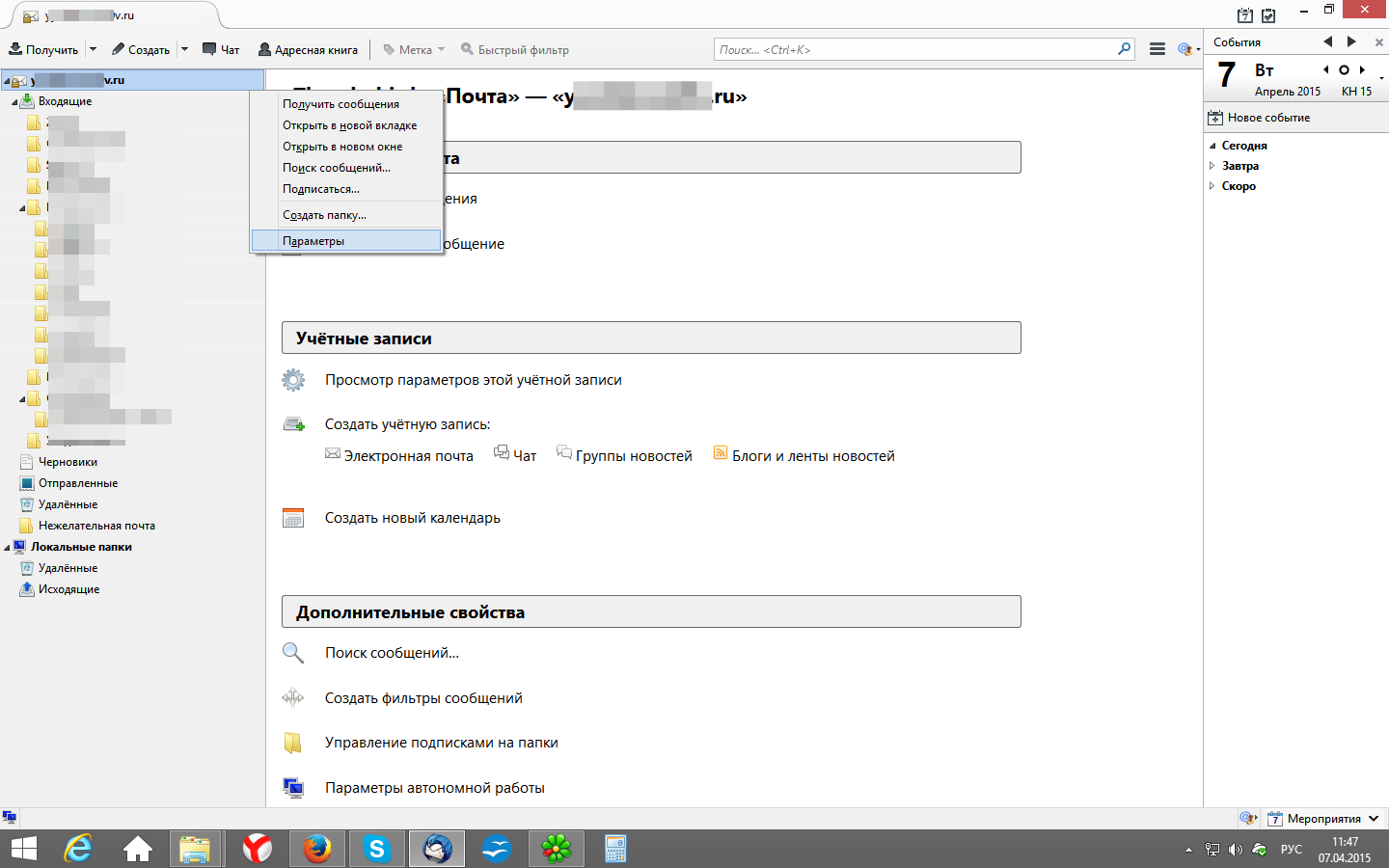
A Környegység menüben válassza ki a paramétereket
Nagyon egyszerű a Mozilla aláírásának hozzáadása a Thunderbird Postal kliensben, különösen, ha egy egyszerű információs sorról beszélünk. Míg közvetlenül a Thunderbird -ben, kattintson a fiók neve szerint, a leeső listában meg kell állítania a figyelmét a "Paraméterek" alkategóriában. Ennek a tulajdonságnak az ablakon van egy "aláírási szöveg" sor, az alábbi mezőben meg kell határoznia azokat az információkat, amelyeket a felhasználó a betűk aláírásaként szeretne látni. Ennek eredményeként csak meg kell erősítenie az "OK" gomb manipulálását. Ellenőrizze a műveletek helyességét, és az írott szöveg új levél létrehozásával hozza létre.
változás
Olyan gépelés vagy egyéb ok esetén, amelyre az információkat formáznia kell, igénybe veheti az adatok html módban történő beállítását, így a helyes aláírást végezheti el. Felhasználói fiók paraméterek. Nem szabad elfelejtenünk, hogy az adatok formázása után hozzá kell adnia a megfelelő címkéket a szöveghez.
Kép hozzáadása
A Thunderbird multifunkcionális eszközei segítenek a Mozilla Mozilla böngészőben.
Kép vagy márkás logó hozzáadása a Thunderbird-ben elérhető aláíráshoz egy független HTML fájl előzetes létrehozása, amelyben az információ-feliratot tárolják.
Ha a felhasználó nem rendelkezik speciális oktatással, és nem képes függetlenül írni egy kódot a notebookba, akkor üzenetet kell írni a Thunderbirdbe, a test közvetlenül tartalmazza az aláírásként megjelenített információkat.
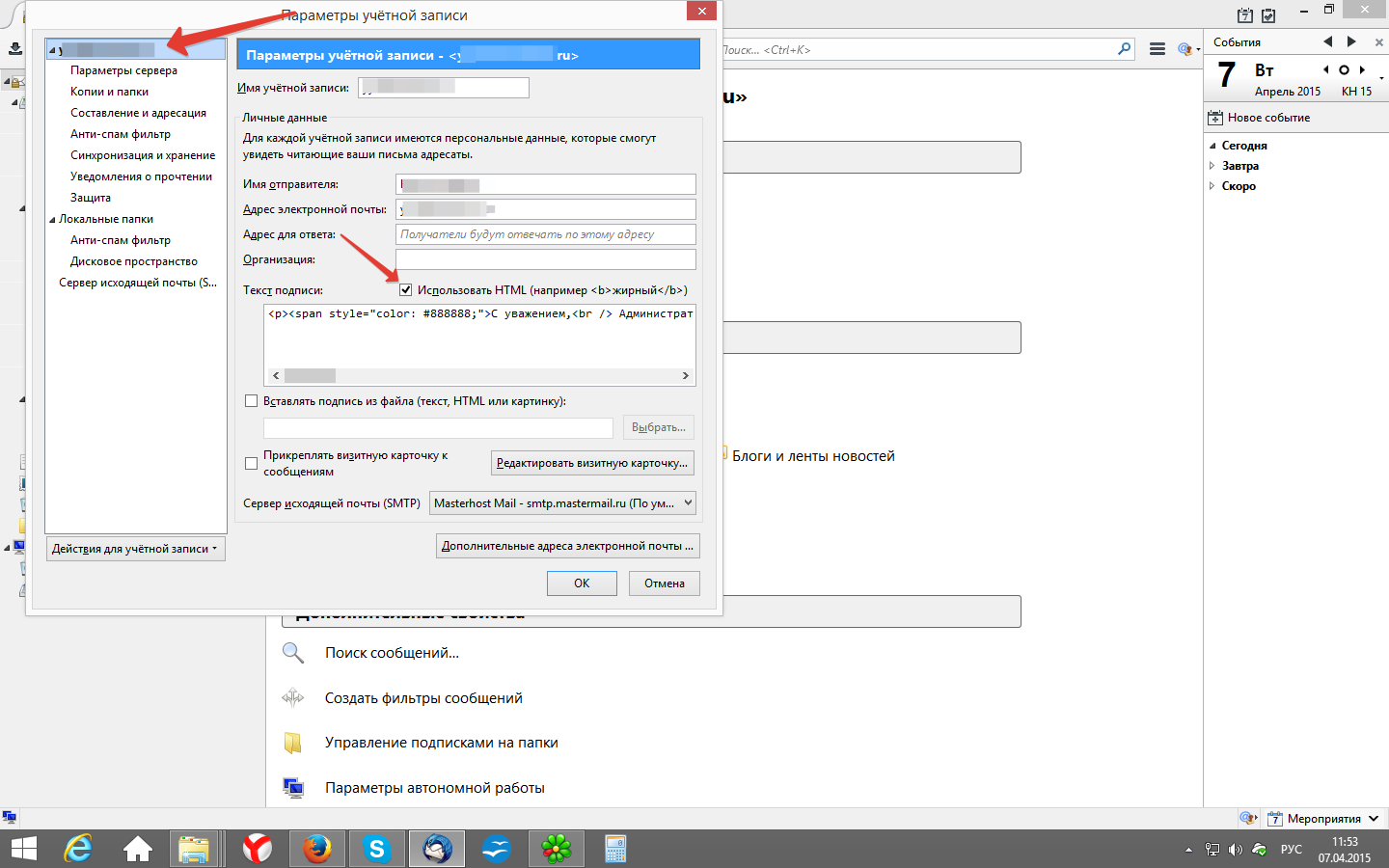
A kiválasztott képet be kell helyezni az előzetes típusú szövegbe, az eszköztáron található „Insert” paranccsal, közvetlenül konfigurálja a képet.
Miután a felhasználónak sikerült elvégeznie az összes korábbi műveletet, és a kép a szövegben található, a „Képtulajdonságok” ablakban a beillesztett kép helyességének ellenőrzésére van szükség, vagyis a felhasználónak meg kell győződnie arról, hogy a logónak meg kell győződnie arról, hogy a logó vagy a kép úgy jelenik meg, ahogyan szükséges. Úgy, hogy minden szép és ügyes legyen, figyelembe kell vennie egy árnyalatot: a fájlhoz és annak nevéhez vezető útnak kizárólag latin betűket kell tartalmaznia.
További műveletek a Thunderbird -ben az üzenet elmentése HTML fájlként, ehhez a „Fájl” kategóriában szereplő parancsot kell választania, és a betű fájlt rögzítenie kell.
Nem kell elmenteni az üzenetet. Miután a személyes fiók paramétereire költözött, a jelölés "az aláírást helyezze be a fájlból". Ezután a felhasználónak konfigurálnia kell (meg kell adnia) a fájl elérési útját, amely a szükséges információkat tartalmazza a képpel, majd kattintson az "OK" gombra.
Következtetés
Az egyszerű szekvenciális műveletek néhány perc alatt lehetővé teszik a felhasználó számára, hogy egy gyönyörű aláírást konfiguráljon egy képpel a Mozilla böngészőben. A Thunderbird -i számla tulajdonosa manuálisan hozzáadhatja azokat az információkat, amelyek megerősítik a levél betűjét a feladónak.
- « Firmware vagy a telefon, okostelefon és táblagép HTC villogása
- HIBA ELMITINÁCIÓ 0XC000007B Alkalmazás vagy játék indításakor »

